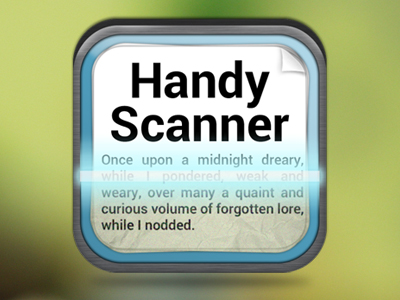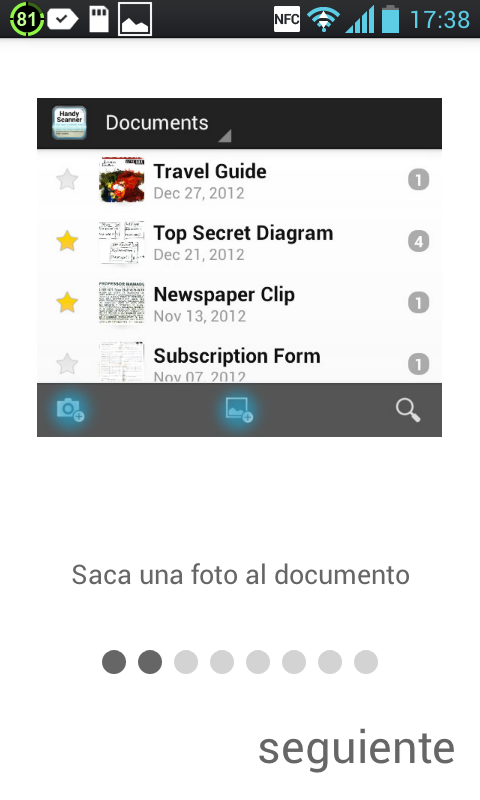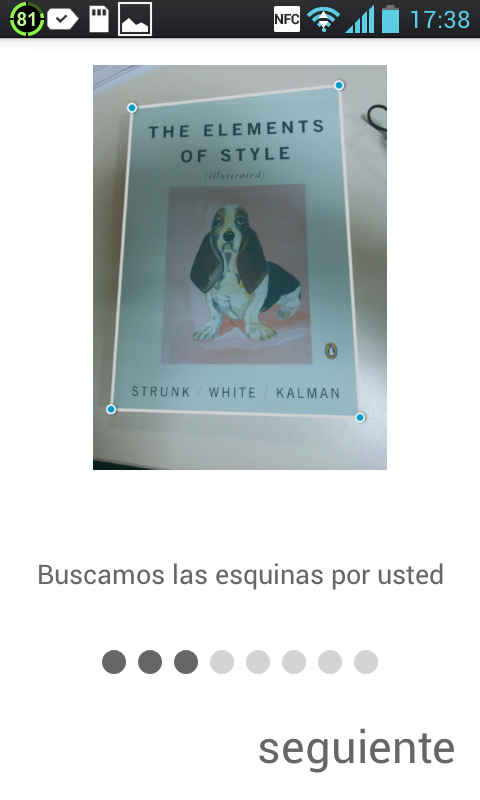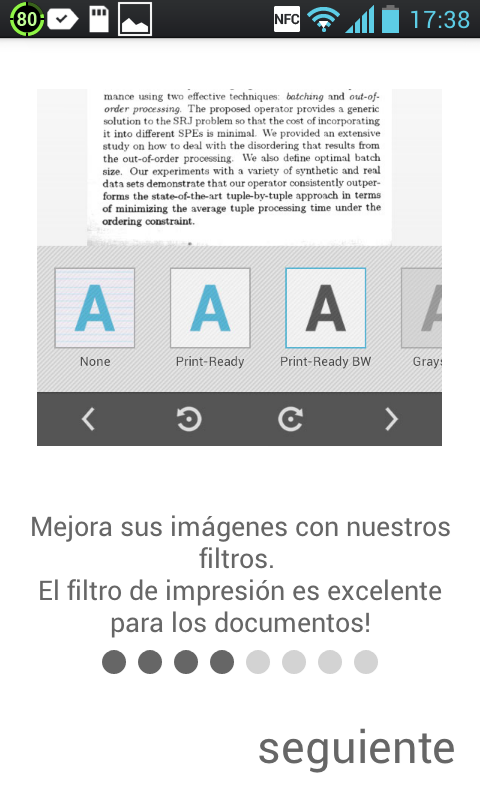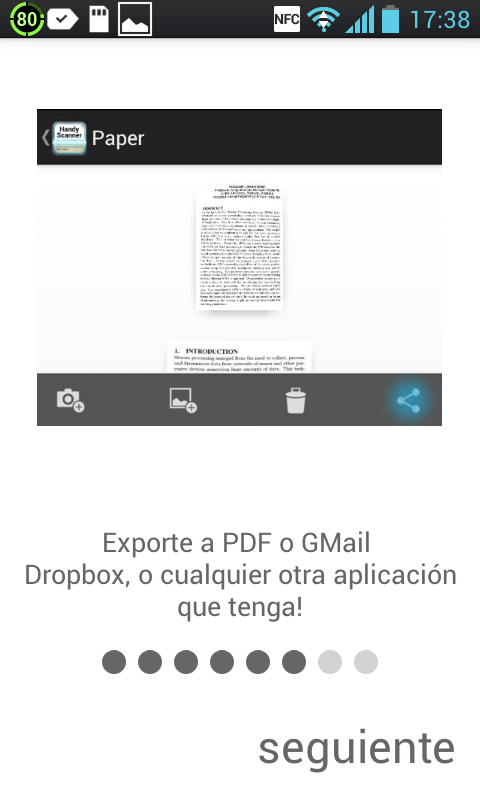Handy Scanner
Ahora revisaremos la aplicación para Android Handy Scanner, es muy parecida a Scan to PDF, su funcionamiento básico es el mismo, tomar una foto (o importarla desde la galeria o SD) y convertirla en páginas de un archivo PDF, la diferencia principal radica en las herramientas adicionales que nos proporciona para compensar el que la fuente sea una fotografía tomada con nuestro móvil.
Cuenta con una herramienta que compensa la perspectiva, es decir, cuando tomamos la foto, la lente de nuestra cámara, no necesariamente estará centrada con referencia a la página que se fotografía, de tal forma, que la foto resultante, estará un tanto deformada (las esquinas estarán más lejos en una parte de la hoja, que en la otra), pues bien, el Handy Scanner, compensa esa distorsión devolviendo la pagina a su forma rectangular original.
También aplica una serie de filtros que sirven para limpiar la imagen lo mas posible, mediante filtros predeterminados que resaltan las letras del fondo de la hoja, para permitir una lectura mas clara del texto.
En la pantalla principal tendremos tres botones:
- El primero, abrirá la aplicación para tomar una nueva fotografía.
- El segundo, abrirá la galería, para que insertemos una fotografía que anteriormente hemos tomado.
- El tercero, nos permite realizar una búsqueda.
Una vez hemos pulsado sobre el botón de cámara, se nos muestra una vista previa de la cámara, y una barra con tres botones.
- Aceptar y continuar con el proceso de convertir a OFF.
- Tomar la fotografía.
- Opciones, que a su vez, abrirá, un menú con tres opciones, un botón de Zoom, el botón para configurar el Flash (si el dispositivo móvil esta equipado con flash), y el un botón para superponer una rejilla DDT guía a la imagen(solo se ve en el modo de previsualización, no es incluida en la foto que se toma).
Una vez hemos realizado las fotos a las hojas del documento, pasamos a la fase de corrección de perspectiva, con este paso, el programa trata de corregir la distorsión creada al tomar la foto, pasa esto, se nos muestra un rectángulo, con la vista previa de la foto, aquí ajustaremos las cuatro esquinas, y el programa intentará corregir y recortar la página.
Te recomiendo que para que no exista demasiada la distorsión que se tenga que corregir, tomes en cuenta que un error común, es centrar el móvil con respecto a la página, pero, recordemos que la mayoría de los móviles tienen la cámara en la parte superior (algunos hacia la izquierda o derecha), por lo que sera mejor que intentes centrar la cámara, y no el móvil con respecto a la hoja.
Ahora, el programa nos propone una serie de filtros para intentar corregir el contraste de la página, haciéndola más legible. Para textos normales, con buena iluminación no sera necesario aplicar ningún filtro, pero en condiciones bajas de luz, puede resultar útil.
Personalmente recomiendo no utilizar el flash, con el que están equipados algunos móviles, porque se verán reflejas, el fondo «sobre expuesto» es decir, de un blanco muy intenso y luminoso, y las letras negras, dependiendo si estamos fotografiando un libro u hojas impresas con impresoras láser, se verán también con un brillo, que hará que la lectura sea mas difícil.
Después la convertirá, y agregará al proyecto de PDF, repitiendo el ciclo si tomamos más de una fotografía.
Una vez se han procesado todas las fotografías, nos mostrará la pantalla con nuestro proyecto de PDF, donde podremos organizar las páginas cambiando orden.
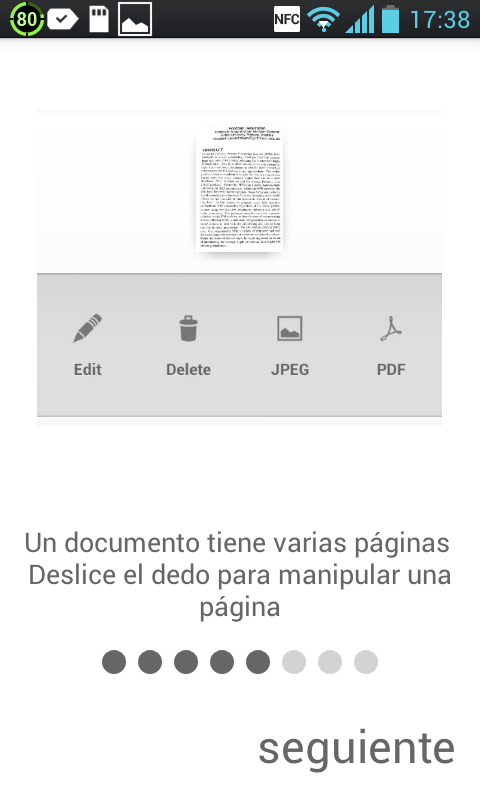 Una vez satisfechos, basta con exportar el archivo, guardarlo en la memoria externa, y compartirlo por dropbox, email, etc…
Una vez satisfechos, basta con exportar el archivo, guardarlo en la memoria externa, y compartirlo por dropbox, email, etc…
Así de sencillo es escanear documentos con tu móvil.
¿Te parece útil? Déjame tu comentario..